Publicado el 14 de Marzo del 2021
1.219 visualizaciones desde el 14 de Marzo del 2021
244,1 KB
11 paginas
Creado hace 13a (24/01/2012)
Manual de búsqueda de Google :: Taller de Búsqueda Eficaz
Manual de búsqueda en Google
1. Búsqueda básica
Realizar búsquedas es una tarea sencilla: sólo tienes que escribir lo que se te ocurra en
el cuadro de búsqueda, pulsar Intro o hacer clic en el botón Buscar y Google buscará
en la Web contenido relevante para tu búsqueda.
lo que estés buscando
Casi siempre encontrarás exactamente
introduciendo
únicamente una consulta básica (la palabra o la frase que estés buscando). No
obstante, las siguientes sugerencias te permitirán sacar el máximo partido a tus
búsquedas. En este artÃculo utilizaremos corchetes [ ] para señalar una consulta de
búsqueda. De esta forma, [ blanco y negro ] es una consulta, mientras que [ negro ] y [
blanco ] son dos consultas independientes.
Información básica
• Todas las palabras son importantes. Por lo general, se utilizarán todas las
palabras que incluyas en la consulta.
La búsqueda no diferencia entre mayúsculas y minúsculas. Si buscas [ new york
times ], obtendrás el mismo resultado que si introduces [ New York Times ].
• Por lo general, se ignora la puntuación, incluidos los sÃmbolos @#$%^&*()=+[]\
y otros caracteres especiales.
Para asegurarte de que las búsquedas de Google devuelvan los resultados más
relevantes, en este apartado se indican algunas excepciones a las reglas
anteriores.
•
•
Sugerencias para realizar mejores búsquedas
Introduce consultas sencillas. Si estás buscando una empresa determinada,
introduce solo su nombre o todo lo que puedas recordar del nombre. Si estás
buscando un concepto, un lugar o un producto determinados, empieza
introduciendo su nombre. Si estás buscando una pizzerÃa, escribe "pizza" y el
nombre de tu ciudad o tu código postal. Para la mayorÃa de las consultas, no es
necesario utilizar operadores avanzados ni sintaxis poco habitual. Te
recomendamos que utilices términos sencillos.
• Piensa en cómo estará escrita la página que estás buscando. Los motores de
búsqueda no son humanos, sino programas que buscan coincidencias entre las
palabras que proporcionas y las páginas de la web. Utiliza las palabras con
mayor probabilidad de aparición en la página. Por ejemplo, en lugar de
escribir [ me duele la cabeza ], escribe [ dolor de cabeza ], ya que es el término
que se utilizará en una página médica. La consulta [ ¿en qué paÃses los
murciélagos se consideran un augurio de mala suerte? ] resulta muy clara para
una persona, pero es posible que el documento que contenga la respuesta no
incluya esas palabras. En su lugar, introduce la consulta [ los murciélagos dan
1
�Manual de búsqueda de Google :: Taller de Búsqueda Eficaz
mala suerte en ] o simplemente [ murciélagos mala suerte ], ya que es probable
que ese sea el resultado que aparezca en la página correcta.
• Describe lo que necesitas con el menor número de términos posible. El
objetivo de cada una de las palabras de una consulta es restringir la búsqueda
lo máximo posible. Todas las palabras se tienen en cuenta, por lo que cada
palabra adicional que se añada limitará los resultados. Si limitas demasiado la
búsqueda, perderás una gran cantidad de información útil. La principal ventaja
de empezar con pocas palabras clave es que, si no encuentras lo que necesitas,
los resultados probablemente te indicarán cuáles son las palabras adicionales
necesarias para definir mejor los resultados en la próxima búsqueda. Por
ejemplo, [ tiempo cancún ] es una forma sencilla de encontrar información
meteorológica y es posible que ofrezca mejores resultados que una consulta
más larga, como [ previsión meteorológica para cancún méxico ].
• Selecciona palabras descriptivas. Cuanto más especÃfica sea la palabra, mayor
será la probabilidad de que encuentres resultados relevantes. Las palabras que
no son muy descriptivas, como "documento", "sitio web", "empresa" o
"información", no suelen ser necesarias. Sin embargo, debes tener en cuenta
que, aunque la palabra tenga el significado correcto, si no es el término más
utilizado, es posible que no encuentres la página que necesitas. Por ejemplo, [
tonos famosos ] es una consulta más descriptiva y más especÃfica que [ sonidos
famosos ].
2. Funciones más avanzadas de búsqueda
En el apartado anterior se tratan todas las incidencias más comunes, pero en ocasiones
es necesario disponer de más información. En este documento se destacan las
funciones más avanzadas de la Búsqueda web de Google. Ten en cuenta que incluso
los usuarios que realizan búsquedas muy avanzadas como, por ejemplo, los miembros
del grupo de búsqueda de Google, dedican menos del 5% del tiempo al uso de estas
funciones. Normalmente basta con realizar búsquedas sencillas básicas. Como
siempre, utilizamos corchetes [ ] para incluir las consultas (por ejemplo, [ ser o no ser ]
es un ejemplo de una consulta y [ ser ] o [ no ser ] son dos ejemplos de consultas).
• Búsqueda de frases ("") Al escribir un conjunto de palabras entre comillas,
estás indicando a Google que tenga en cuenta esas palabras exactas en ese
mismo orden sin realizar ninguna modificación. Google ya tiene en cuenta el
orden de las palabras y el hecho de que aparezcan juntas se interpreta como
una clara señal que solo se ignorará por motivos justificados, por lo que
normalmente no será necesario utilizar comillas. Si insistes en utilizar esta
función, es posible que se omitan resultados relevantes de forma accidental.
Por ejemplo, si se utilizan comillas para buscar [ "Alexander Bell" ], se omitirán
las páginas que hagan referencia a Alexander G. Bell.
• Búsqueda de palabras ("") Google utiliza sinónimos de forma automática, por
lo que encuentra páginas que incluyen términos relacionados con la consulta
(por ejemplo, puede encontrar "antivirus" para la consulta [ anti-virus ] (con
2
�Manual de búsqueda de Google :: Taller de Búsqueda Eficaz
guión) o "historia española" para la consulta [ historia de España ]). Sin
embargo, en ocasiones, Google devuelve demasiados resultados y muestra
sinónimos que no deseas que aparezcan. Al poner dobles comillas en una
palabra, Google buscará resultados para esa palabra tal y como la escribiste.
• Búsquedas en un sitio web especÃfico (site:) Google te permite especificar que
los resultados de búsqueda procedan de un sitio web determinado. Por
ejemplo, la consulta [ iraq site:elpais.com ] solo devolverá páginas relacionadas
con Iraq cuya fuente sea elpais.com. Consultas más sencillas, como [ iraq
elpais.com ] o [ iraq El PaÃs ], suelen ser igual de correctas, aunque también
pueden devolver resultados de otros sitios que mencionan El PaÃs. También
puedes especificar una clase entera de sitios (por ejemplo, [ iraq site:.gov ] solo
devolverá resultados de un dominio .gov y [ iraq site:.iq ] solo devolverá
resultados de sitios iraquÃes).
• Términos que desees excluir (-) Si incluyes un signo menos delante de una
palabra, estarás
indicando que no quieres que aparezcan páginas que
contengan ese término en los resultados. El signo menos debe incluirse delante
de la palabra y debe ir precedido de un espacio. Por ejemplo, en la consulta [
software anti-virus ], el signo menos se utiliza como un guión y no se
interpretará como un sÃmbolo de exclusión, mientras que en la consulta [ anti-
virus -software ] se buscarán las palabras "anti-virus", pero se excluirán las
referencias al término "software". Puedes excluir todas las palabras que desees
incluyendo el signo - delante de ellas (por ejemplo, [ jaguar -coches -natación -
sincronizada ]). El signo - no solo se utiliza para excluir palabras. Por ejemplo,
puedes incluir un guión delante del operador "site:" (sin espacio) para excluir
un sitio especÃfico de los resultados de búsqueda.
• Rellenar espacios en blanco (*) El sÃmbolo * o asterisco, es una función poco
conocida que puede resultar muy útil. Si incluyes un asterisco * en una
consulta, estarás indicando a Google que intente considerar ese sÃmbolo como
un marcador de posición de términos desconocidos y que, a continuación,
busque los mejores resultados. Por ejemplo, la búsqueda [ Google * ] devolverá
resultados de muchos productos de Google (puedes consultar páginas y
páginas de productos). La consulta [ Obama votó * el proyecto de ley * ]
devolverá resultados sobre diferentes votos relacionados con distintos
proyectos de ley. Ten en cuenta que el operador * solo funciona con palabras
completas, no con términos incompletos.
• El operador OR De forma predeterminada, Google tiene en cuenta todas las
palabras de una búsqueda. Si quieres especificar una o varias palabras en los
resultados de búsqueda, puedes utilizar el operador OR (ten en cuenta que
debes escribir "OR" con mayúsculas). Por ejemplo, la consulta [ Real Madrid
2004 OR 2005 ] devolverá resultados de uno de esos dos años, mientras que la
consulta [ Real Madrid 2004 2005 ] (sin el operador OR) mostrará páginas en las
que se incluyan ambas fechas. El operador OR se puede sustituir por el sÃmbolo
|. (AND es el operador predeterminado, por lo que no es necesario incluirlo).
3
�Manual de búsqueda de Google :: Taller de Búsqueda Eficaz
Conoce mejor algunas funciones de búsqueda para encontrar exactamente lo que
buscas más rápido.
Excepciones
No es muy común que una búsqueda sea absoluta. Los motores de búsqueda utilizan
una serie de técnicas que permiten imitar
 Crear cuenta
Crear cuenta
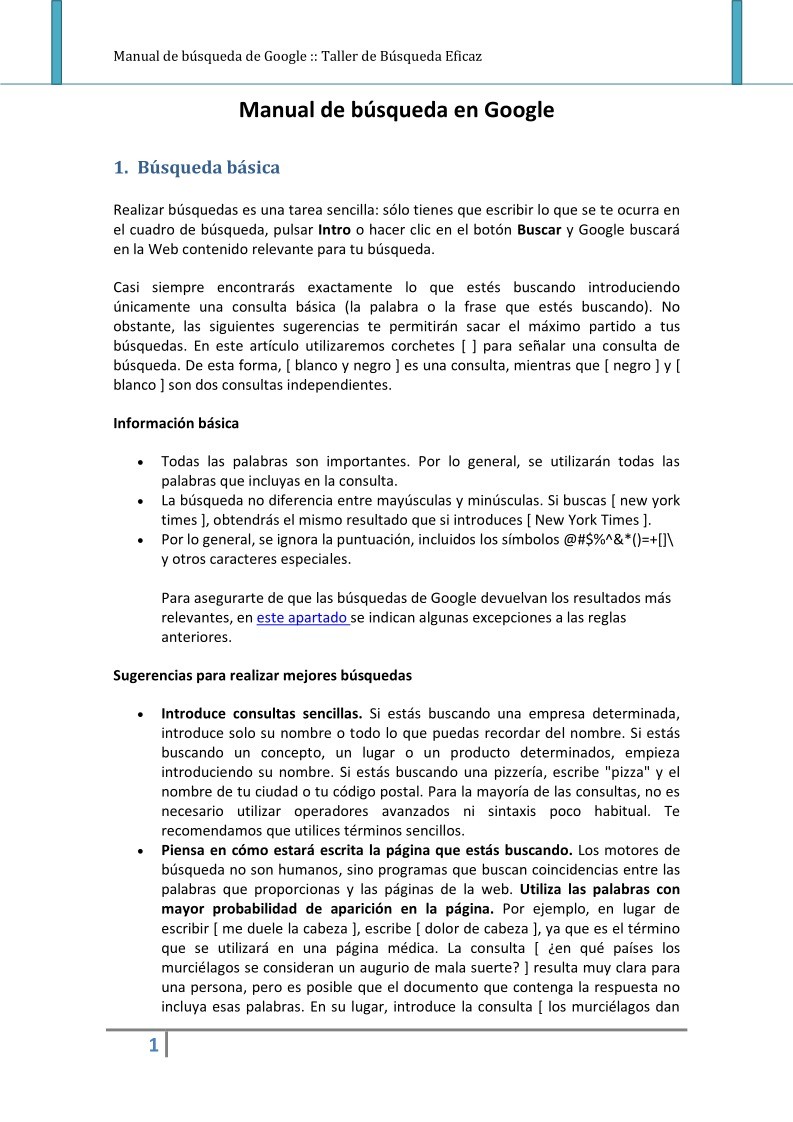

Comentarios de: Manual de búsqueda de Google :: Taller de Búsqueda Eficaz (0)
No hay comentarios